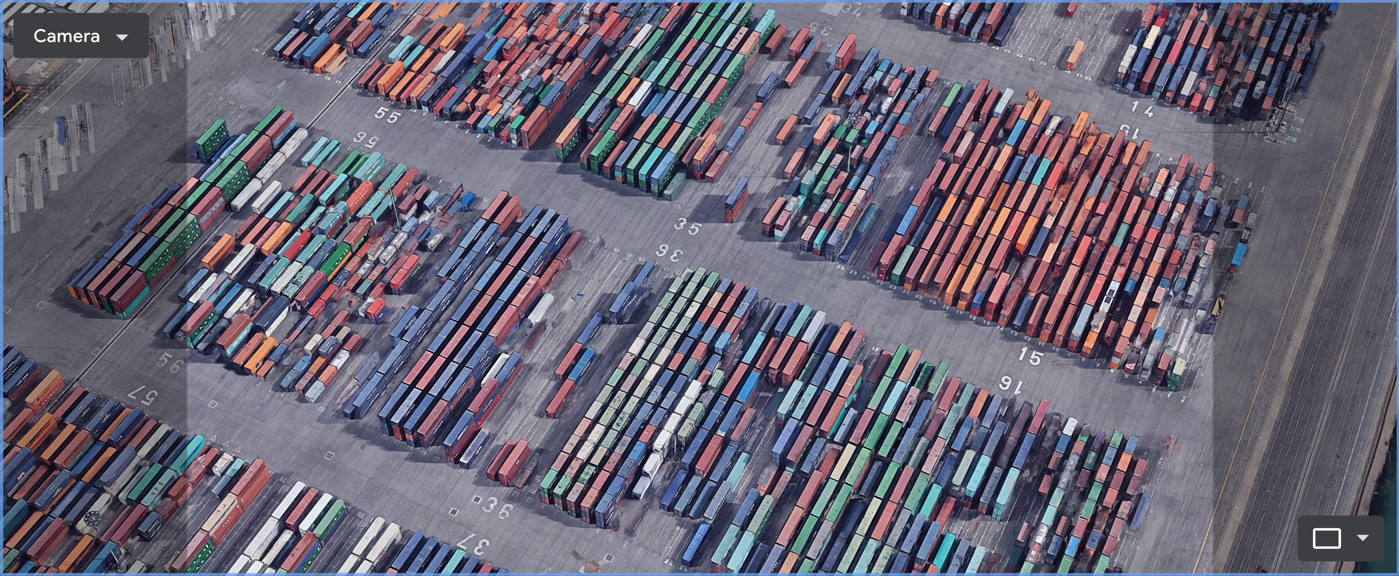प्रोजेक्ट प्रबंधित करना
Earth Studio ऐनिमेशन को "प्रोजेक्ट" कहा जाता है. हर प्रोजेक्ट की अपनी टाइमलाइन और सेटिंग होती है. प्रोजेक्ट को अंदरूनी फ़ाइल ब्राउज़र के ज़रिए एक्सेस किया जा सकता है या बाहरी 'Earth Studio प्रोजेक्ट' फ़ाइल फ़ॉर्मैट (.esp) का इस्तेमाल करके डाउनलोड और शेयर किया जा सकता है.
प्रोजेक्ट सेटिंग
नया प्रोजेक्ट बनाने के बाद आप 'प्रोजेक्ट सेटिंग' डायलॉग की मदद से इसकी किसी भी सेटिंग को फ़ौरन एडजस्ट कर सकते हैं. फ़ाइल मेन्यू या ⌘P के साथ प्रोजेक्ट सेटिंग को एक्सेस करें.
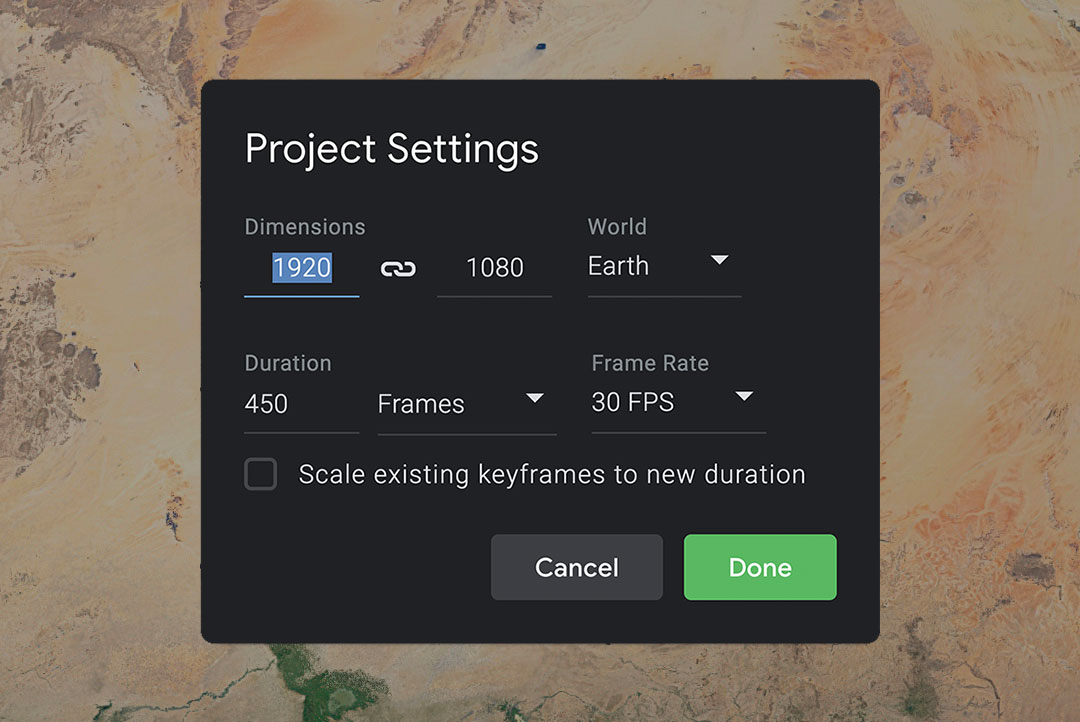
आयाम
स्नैपशॉट सेव करते समय या प्रोजेक्ट पेश करते समय आपका आउटपुट रिज़ॉल्यूशन. एक आयाम बदलने पर आपके प्रोजेक्ट का आसपेक्ट रेशियो या चौड़ाई-ऊंचाई का अनुपात बनाए रखने के लिए Earth Studio दूसरे आयाम को बदल देगा. आप आइकॉन पर क्लिक करके आयामों को अनलॉक कर सकते हैं. Earth Studio में ज़्यादा से ज़्यादा 4096x2304 का रिज़ॉल्यूशन हो सकता है.
अवधि
आपके प्रोजेक्ट की अवधि. अवधि बदलते समय Earth Studio डिफ़ॉल्ट रूप से फ़्रेम के अंतर को जोड़ेगा या घटाएगा. आप संबंधित चेकबॉक्स को चुनकर अपने मौजूदा मुख्य-फ़्रेम को नई अवधि में स्केल कर सकते हैं.
ड्रॉप-डाउन मेन्यू में फ़्रेम और टाइमकोड के बीच स्विच करने से टाइमलाइन का नोटेशन बदल जाएगा.
क्लाउड में सेव करना
जब आप प्रोजेक्ट फ़ाइल सेव करते हैं, तो यह ऑनलाइन स्टोर की जाती है और आपके Google खाते से कनेक्ट की जाती है. अगर आप लॉग इन कर चुके हैं, तो किसी भी मशीन से अपनी सभी फ़ाइलें एक्सेस कर सकते हैं.
फ़ाइल मेन्यू से या ⌘S और ⌘O हॉट कुंजियों का इस्तेमाल करके प्रोजेक्ट सेव करें और खोलें.
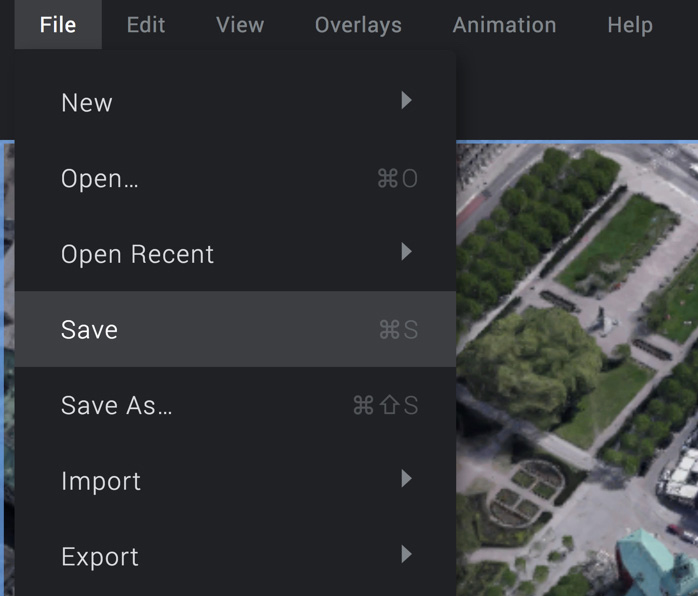
फ़ाइल ब्राउज़र
आप इनबिल्ट फ़ाइल ब्राउज़र का इस्तेमाल कर मौजूदा फ़ाइलों को प्रबंधित कर सकते हैं. यह ब्राउज़र उस समय दिखाई देगा जब आप कोई प्रोजेक्ट खोलेंगे या बंद करेंगे. डिफ़ॉल्ट रूप से, फ़ाइलें रूट फ़ोल्डर "मेरे प्रोजेक्ट" में सेव की जाती हैं. आप 'नया फ़ोल्डर' फ़ील्ड में कोई नाम टाइप करके और एंटर दबाकर "मेरे प्रोजेक्ट" में नए फ़ोल्डर बना सकते हैं. ट्रैशकैन आइकॉन का इस्तेमाल करके मौजूदा प्रोजेक्ट और फ़ोल्डर मिटाए जा सकते हैं.
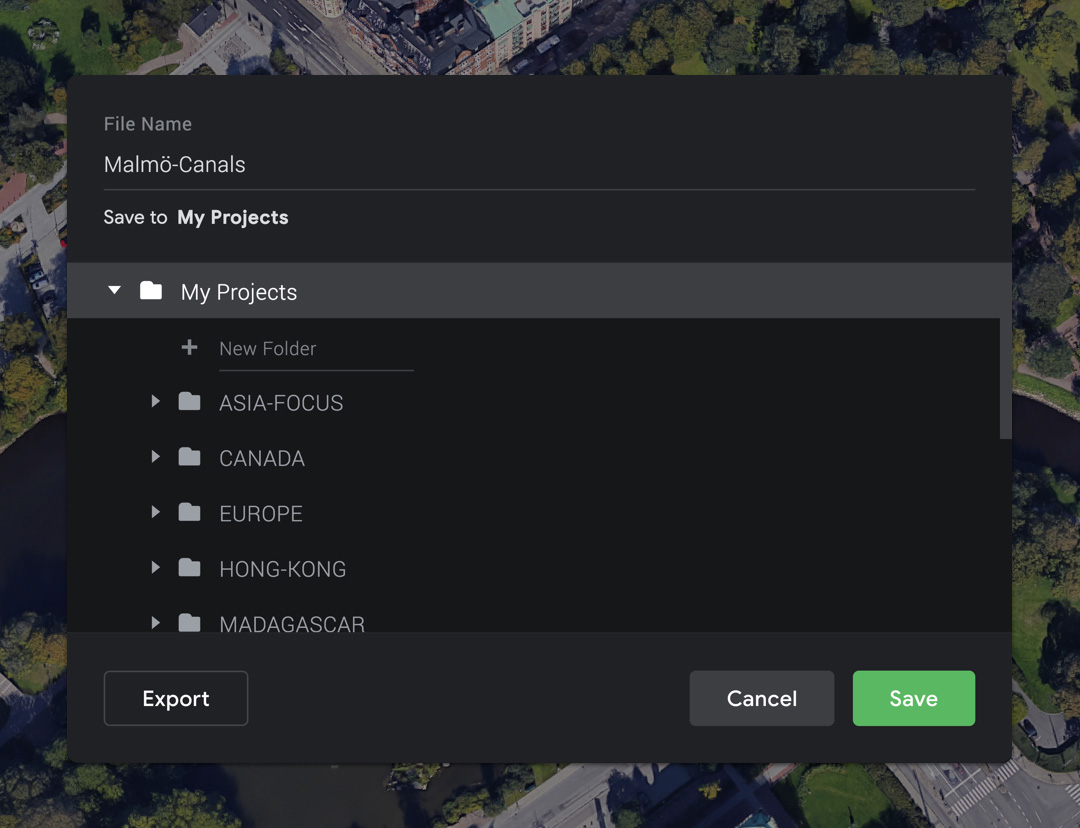
स्थानीय रूप से प्रोजेक्ट एक्सपोर्ट करना
Earth Studio प्रोजेक्ट इंपोर्ट और एक्सपोर्ट करने के लिए Earth Studio प्रोजेक्ट फ़ाइलों (.esp) का इस्तेमाल करता है. इससे आप प्रोजेक्ट को स्थानीय रूप से सेव करके सहयोगियों के साथ शेयर कर सकते हैं.
फ़ाइल मेन्यू या ⌘E का इस्तेमाल करके .esp के रूप में अपना ऐनिमेशन एक्सपोर्ट करें. किसी .esp फ़ाइल को इंपोर्ट करने के लिए बस इसे ब्राउज़र में खींचें और छोड़ें. आप फ़ाइल > इंपोर्ट करें या ⌘I का इस्तेमाल भी कर सकते हैं.
बाहरी संसाधन
Earth Studio ओवरले (.kml, .kmz) और Earth Studio बंडल फ़ाइलें (.esb) भी इंपोर्ट कर सकता है, जिसका इस्तेमाल ओवरले को प्रोजेक्ट में बंडल करने के लिए किया जाता है.
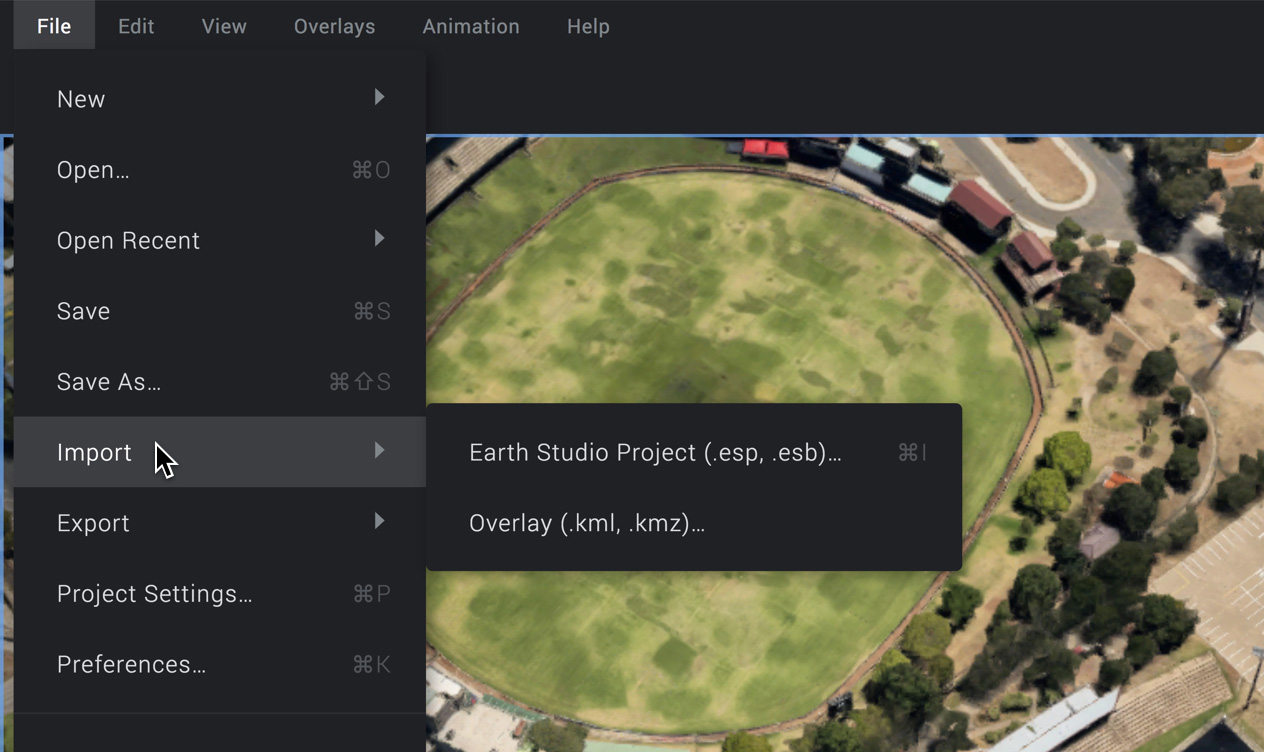
जब आप अपने प्रोजेक्ट में कोई KML या KMZ फ़ाइल इंपोर्ट करते हैं तो यह आपकी Google डिस्क पर, उसी के लिए बने एक फ़ोल्डर में सेव हो जाती है. आपका Earth Studio प्रोजेक्ट Google डिस्क पर एक रेफ़रेंस फ़ाइल रखता है, ताकि वह आपके दोबारा प्रोजेक्ट खोलने पर उसे एक्सेस कर सके.
हालांकि, अगर आप KML वाला प्रोजेक्ट किसी दूसरे उपयोगकर्ता के साथ शेयर करना चाहते हैं, तो आपको पक्का करना होगा कि वह Google डिस्क पर आपकी KML फ़ाइल एक्सेस कर पाएं.
आप एक्सपोर्ट किए जा चुके प्रोजेक्ट में भी अपने KML एम्बेड कर सकते हैं. ऐसा करने के लिए आपको एक्सपोर्ट डायलॉग में जाकर प्रोजेक्ट फ़ाइल में दूसरे बाहरी KML एम्बेड करें को चालू करना होगा. नतीजे के रूप में बनने वाली फ़ाइल एक .esb फ़ाइल होगी जो यह बताती है कि यह एक बंडल प्रोजेक्ट फ़ाइल है. ध्यान दें कि .esb फ़ाइल आकार में ज़्यादा बड़ी होगी.
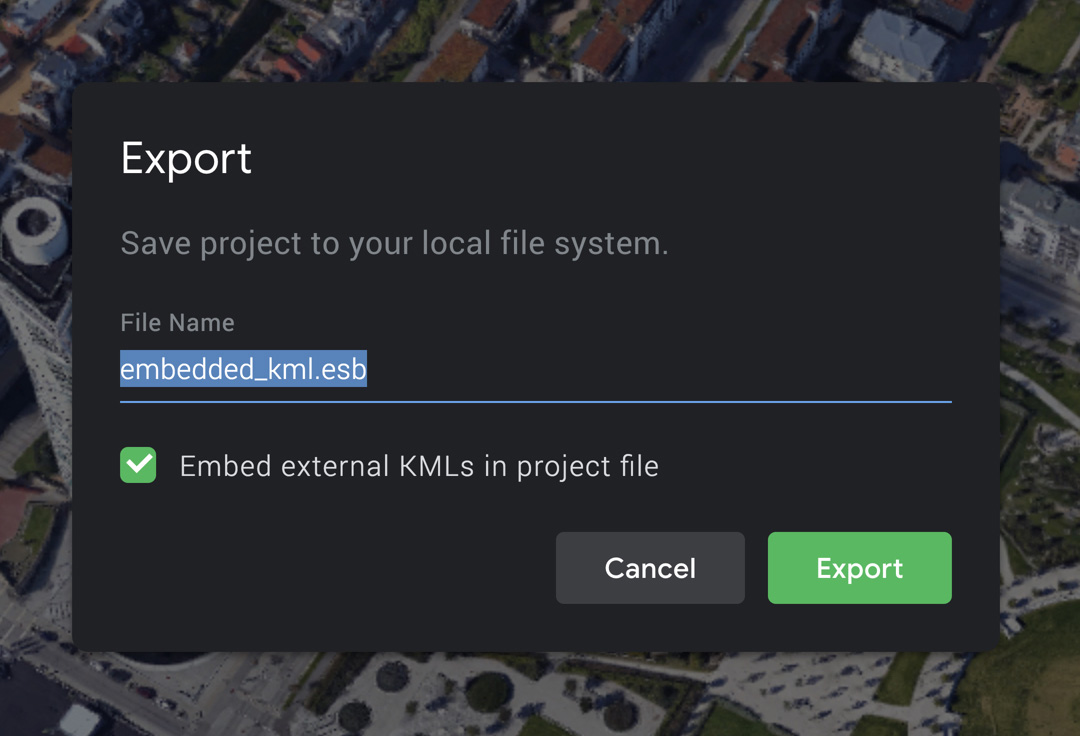
असली प्रोजेक्ट में दिखाई देने वाले किसी भी KML को .esb फ़ाइल के तौर पर डाउनलोड करें.
स्थान शेयर करना
Earth Studio में स्थानों को (और खास कैमरा कोणों को भी) तेज़ी और आसानी से सेव किया जा सकता है और यूआरएल का इस्तेमाल करके सहयोगियों के साथ शेयर किया जा सकता है. व्यूपोर्ट पर दायां क्लिक करके और स्थान यूआरएल कॉपी करें को चुनकर या व्यूपोर्ट के केंद्रित (नीले रंग की आउटलाइन में) होने पर ⌘C को दबाकर अपने मौजूदा व्यू को क्लिपबोर्ड पर कॉपी करें.
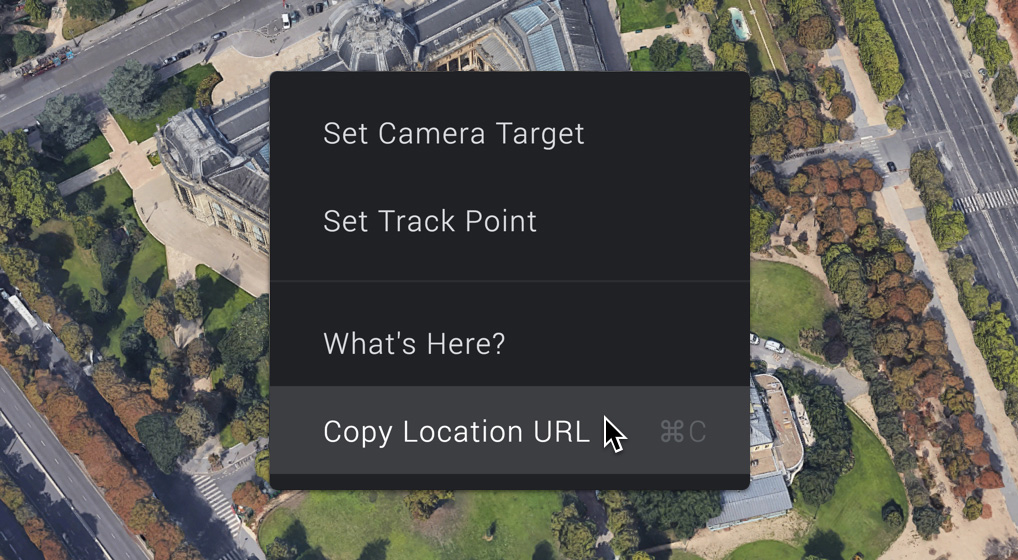
एक स्थान यूआरएल एक सामान्य यूआरएल की तरह काम करता है: इसे ब्राउज़र में डालकर एक नया Earth Studio प्रोजेक्ट खोलें, जिसमें कैमरा सेव किए गए स्थान पर सेट हो. व्यूपोर्ट के केंद्रित होने पर आप ⌘V दबाकर स्थान यूआरएल को किसी मौजूदा Earth Studio विंडो में भी चिपका सकते हैं.
आप सीधे 'Google मैप' से भी स्थान कॉपी कर सकते हैं. इसके लिए बस अपनी पसंद की जगह पर जाकर ब्राउज़र से 'Google मैप' के यूआरएल को कॉपी करें.
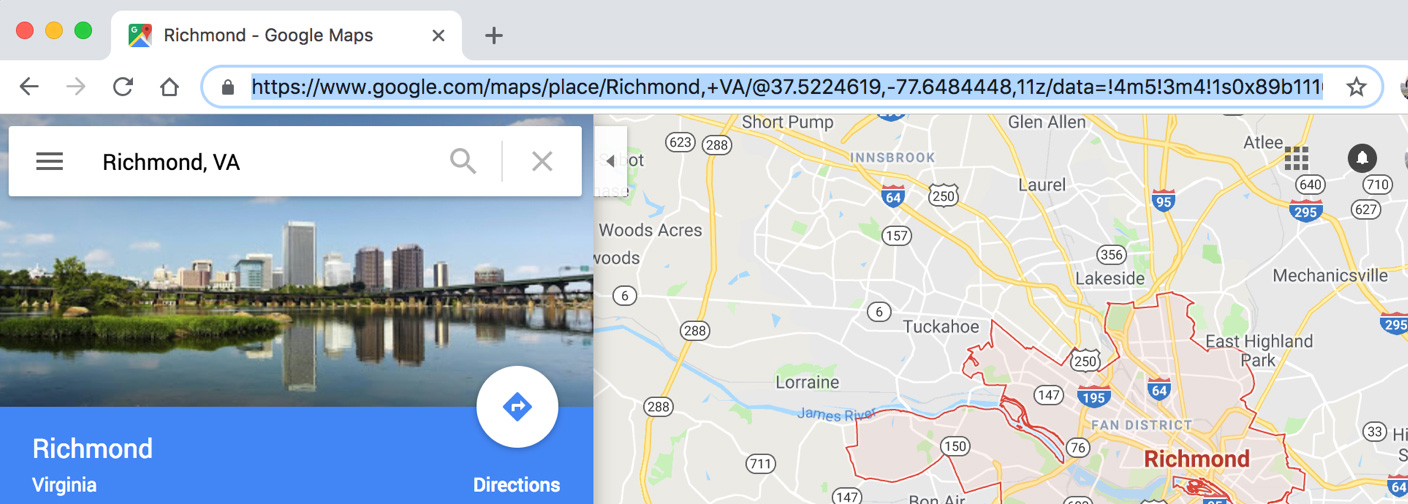
इसके बाद उस यूआरएल को Earth Studio (व्यूपोर्ट केंद्रित होना चाहिए) में पेस्ट करके सीधे उस स्थान पर जाएं.